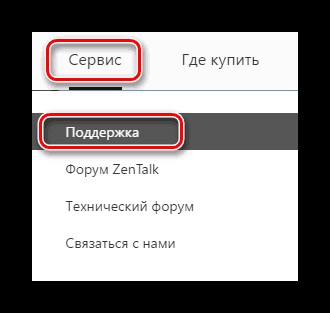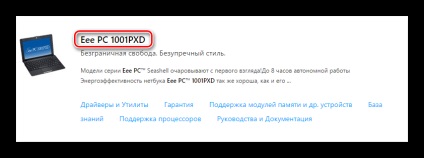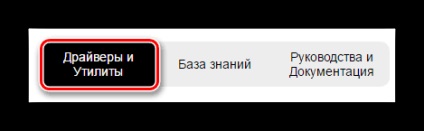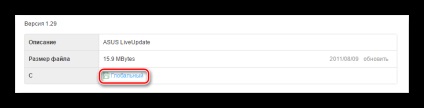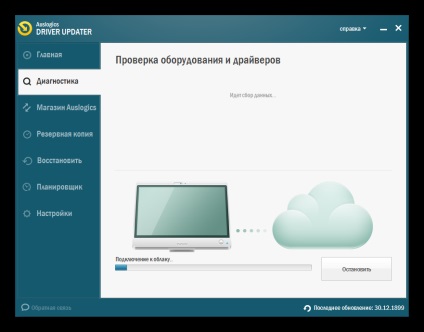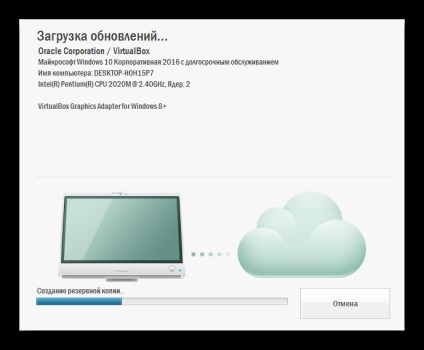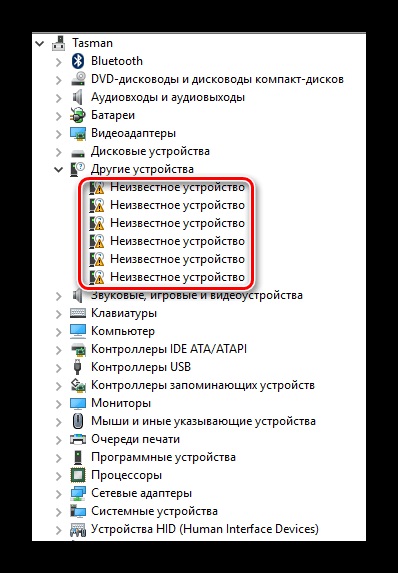Netbookok többnyire a alapfunkciók. Ezért az ilyen eszközök gyakran sokkal rosszabb szempontjából a konfiguráció a teljes notebook, és a több álló számítógépek. Rendkívül fontos, hogy ne felejtsük el, hogy telepítse a szoftvert, amely az elemek és netbook készülékek. Ez lehetővé teszi, hogy nyomja össze a maximális teljesítményt belőle. Ebben a cikkben fogjuk vizsgálni részletesen a folyamat megkeresése, letöltése és telepítése a járművezetők egy netbook Eee PC 1001PX népszerű márka ASUS.
telepítési módszereket szoftver ASUS Eee PC 1001PX
A megkülönböztető jegye a netbook az erőtlenség. Ez tagadja annak lehetőségét, hogy telepítse a szükséges szoftvert a CD-t. Azonban a világon a modern technológia és a vezeték nélküli kommunikáció mindig vannak módon telepítéséhez. Arról van szó, az ilyen módszerek, szeretnénk elmondani. Nézzük meg mindegyik részletesen.
1. módszer: A webhely ASUS
Ez a módszer lehetővé teszi, hogy töltse le a szoftvert a hivatalos honlapján a gyártó a netbook. Ez azt jelenti, hogy a szoftver számára ingyenes különböző vírusok, és biztosan nem hibákhoz vezethet. Más szóval, ez a módszer a leghatékonyabb és kipróbált, ha kell telepíteni semmilyen szoftvert ASUS eszközök. Ebben az esetben meg kell tennie a következőket.
- Kövesse a kapcsolatot a hivatalos honlapján ASUS.
- A szakaszok a honlapon található, amely a tetején a területen, meg a vonal „Tools” és kattintson a nevére. Ennek eredményeként, akkor megjelenik egy felugró menü alatt megjelenő. „Support”, kattintson a alfejezetben a megjelenő menüben.
Ekkor oldal «Support Center». Körül az oldal közepén megjelenik egy keresőmező. Szükséges, hogy adja meg a nevét ASUS termék modelljét, amely meg akarja találni a szoftvert. Bevezetni a következő érték - Eee PC 1001PX. Ezt követően, kattintson a billentyűzet «Enter». vagy az ikonra formájában nagyítóval a jogot a keresési sáv.
Következő találja magát a találati oldalon. Ez az oldal megjeleníti eszközök listáját, a modell neve, amely megfelel a keresésnek. Mi vagyunk a listán Eee PC 1001PX netbook és kattintson a nevére.
A jobb felső részén az oldal, hogy talál egy listát alfejezetek, amelyek mindegyike elkötelezett a netbook. Ezek közül megtaláljuk a alszakasz „Support” és kattintson a címre.
A következő lépés az átmenet a letöltési részében illesztőprogramok és segédprogramok a kívánt eszközt. Azon az oldalon, akkor láthatja három részre. Kattintson a szakasz az azonos nevű, „Drivers and Utilities”.
Mielőtt az azonnali terhelés vezetők, meg kell adnia az operációs rendszert, amely a szoftver telepítése. Ehhez kattintson a megfelelő sort a legördülő menüből válassza ki a kívánt operációs rendszert.
Kiválasztása után az operációs rendszer alatt az összes elérhető illesztőprogramok és segédprogramok. Mindegyikük lesz osztva csoportokra könnyebb hozzáférést. Meg kell kattintani a kívánt csoport nevét, majd nyissa meg a tartalmát. Itt láthatjuk a nevét az egyes szoftverek leírását, a fájl mérete és keltét. Töltse le a kiválasztott szoftver lehet ott. Ehhez nyomja meg a gombot a neve „Global”.
Ennek eredményeként egy archív kezdi a letöltést, ami lesz, a telepítési fájlok. Végén a letöltés, akkor kell eltávolítani őket, és fuss egy fájlt úgynevezett «Beállítás». Továbbra is csak a kövesse a tippeket és trükköket a telepítő. Remélhetőleg nem lesz probléma a telepítés.
Hasonlóképpen, telepíteni kell az összes olyan illesztőprogramot, hogy hiányoznak a netbook ASUS Eee PC 1001PX.
2. módszer: Utility ASUS Live Update
Ahhoz, hogy ezt a módszert használja, akkor szükség van egy speciális segédprogramot ASUS Live Update. Úgy alakult, a gyártó által kifejezetten a telepítés a járművezetők az ASUS eszköz, és annak érdekében, hogy fenntartsák a szoftver naprakész. A sorrend ebben az esetben a cselekvést kell az alábbiak szerint.
- Menj a szoftver letöltési oldalon a netbook ASUS Eee PC 1001PX. Említettük már az első módszer.
- Találunk a csoportok listáját «segédprogramok» részén és nyissa meg. A listában található a «ASUS Live Update» és betölti ezt a segédprogramot.
Akkor kell telepíteni egy netbook. Ez úgy történik, nagyon egyszerű, csupán néhány lépésre. Festék ez a folyamat nem megy részletesen, mivel elméletileg akkor nincs gond a telepítést.
Telepítése ASUS Live Update, futtatni. a „Check for Update” gombot a fő ablakban. Be kell, hogy kattintson rá.
Most meg kell várni, amíg a közüzemi határozza meg, hogy a vezető neve hiányzik a rendszerben. Ez mindössze néhány perc alatt. Miután a vizsgálat akkor megjelenik egy ablak, amely jelzi a járművezetők számát igénylő telepítés. Telepítéséhez az összes szoftvert talál, akkor kell kattintani a gombra „Install”.
Ennek eredményeként a letöltés megkezdéséhez szükséges összes fájl. Csak várni, amíg a végén a letöltési folyamatot.
Amikor az összes telepítő fájlokat lehet letölteni, ASUS Live Update automatikusan telepíti be a hiányzó driver. Csak akkor kell várni egy kicsit újra. Akkor folytassa a teljes mértékben kihasználja a netbook.
3. módszer: A szoftver automatikus driver telepítése
Az interneten megtalálható számos programot, amely elvileg hasonló ASUS Live Update. De ha a ASUS Live Update csak akkor használható az ASUS eszközöket, majd a leírt szoftver ez a módszer alkalmas a keresés a járművezetők teljesen olyan számítógépek, laptopok és netbookok. Különösen akkor készítettünk egy cikket, amely segít dönteni a választás kérdése ezt a szoftvert.
Ebben az esetben azt fogja használni a program AusLogics Pilóta Updater. A lépések sorrendje a következő.
- Betölti a szoftvert a hivatalos forrásból.
- Telepítse AusLogics Pilóta Updater a netbook. Ebben a szakaszban minden nagyon egyszerű, csak be kell követni az utasításokat a telepítő varázsló.
- A program futtatásához. Amikor elindít automatikusan ellenőrzi a hardvert és a járművezetők.
Amikor a vizsgálat befejeződött, a képernyőn megjelenik eszközök listáját, amelyekre szükség van a szoftver telepítéséhez. Jelölje meg a szükséges berendezések, majd nyomja meg a „Frissítés minden” alján az ablak.
Ha letiltja a Windows Rendszer-visszaállítás, akkor engedélyeznie kell azt. Ezt megteheti a következő ablak jelenik meg a képernyőn. Ehhez kattintson a „Yes” gombra a megjelenő ablakban.
Mi következik, a telepítő fájl letöltési folyamatot. Csak várj, amíg befejeződik.
Mögötte, majd a telepítési folyamat minden vezető betöltve. Mindez automatikusan történik, úgy, hogy megint csak várni a befejezését.
Az utolsó ablakban megjelenik egy üzenet a sikeres telepítés az összes vezetők már korábban említettem.
Ezek után már csak be kell zárni AusLogics illesztőprogram frissítő és kezdi el használni a netbook.
4. módszer: betöltése meghajtók azonosítója
5. módszer: A szokásos kereső eszköz Windows szoftver
A szoftver telepítéséhez, akkor szabványos kereső szoftver Windows. Akkor nem kell semmilyen szoftvert telepíteni. Az egyetlen hátránya ennek a módszernek, hogy ez nem mindig lehetséges, hogy frissítse vagy telepítse a járművezetők hasonló módon. Ugyanakkor tudatában kell lennie, hogy még mindig áll. Itt van, amit meg kell csinálni.
- Kattintson a billentyűzet egyidejűleg «Win» gombot, és «R».
- A megjelenő ablakban látható lesz egy sorban. Mi megy be abba az értéket devmgmt.msc és nyomja meg az «Enter».
- „Device Manager” eredményez Önnek.
A lista az összes berendezés keres valamit, ami meg kell találni a szoftvert. Ez lehet például a már meghatározott rendszer egység és az azonosítatlan.
Ha rákattint a kívánt sort, látni fogja a keresési folyamat maga. Ha a rendszer még mindig képes megtalálni a szükséges meghajtó automatikusan telepíti őket.
Ennek eredményeként, akkor megjelenik egy üzenet, ami a sikeres vagy sikertelen befejezését a keresést, és a telepítési folyamat.
Örömünkre szolgál, hogy képes, hogy segítsen megoldani a problémát.
Viszont, ha segíthet is. még egy kicsit.
Kapcsolódó cikkek